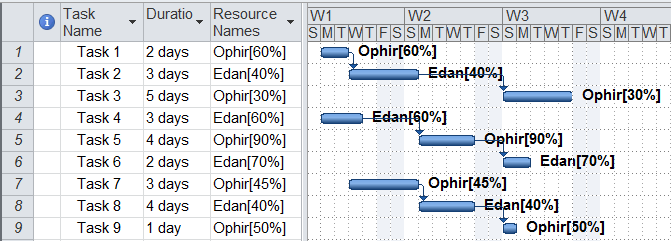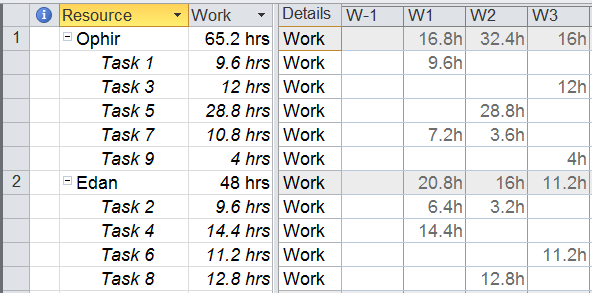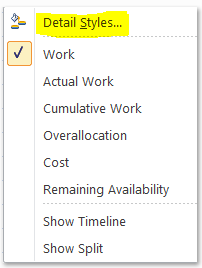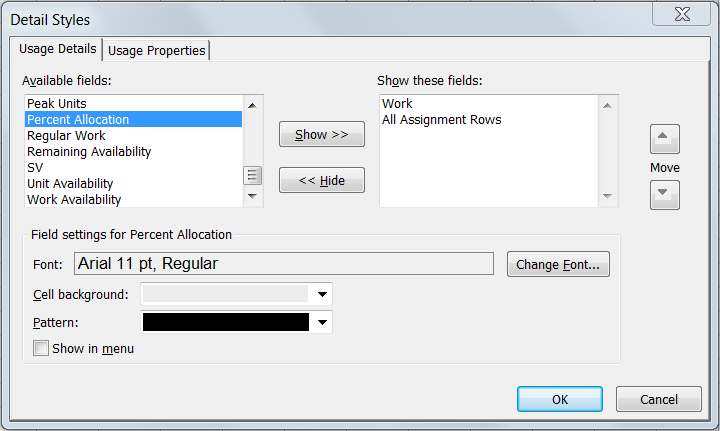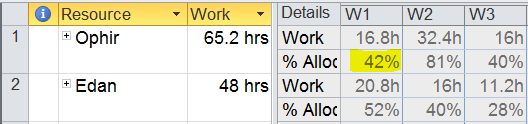בלוג > טיפים למשתמשי MS-Project


לפעמים נרצה להבין בכמה מועמס כל אחד מן המשאבים שבגאנט, בכל פרק זמן.

נסתכל על הדוגמא הבאה:


בדוגמא זאת הקצינו בכל פעם רק חלק מזמנו של כל משאב למשימה, כך שהוא יכול, לפחות תיאורטית, לעסוק במשימות נוספות במקביל. השתמשנו ביכולת ה-resource leveling של MS-Project על מנת לוודא אוטומטית שאף אחד מן המשאבים לא יוקצה ביותר מ-100%.

כעת נניח שאנחנו רוצים להבין כמה מזמנו של כל עובד מנוצל בכל שבוע.

אם נעבור לתצוגת Resource Usage, נראה שם:


לשם הבהירות, נציג רק את שורת הכותרת של כל משאב:


בדרך כלל אנחנו רואים כאן כמה שעות עבד כל משאב בכל שבוע. בטיפ זה נראה איך לראות את הנתונים באחוזים.
למשל: בשבוע הראשון מתוכנן אופיר לעבוד 16.8 שעות. באיזה חלק משבוע העבודה שלו מדובר?

כדי לדעת זאת נוסיף לתצוגה פרמטר בשם Percent Allocation:

נצביע עם העכבר על הטבלה הימנית ונלחץ כל הכפתור הימני שלו. נקבל את התפריט:


נלחץ על Detail Styles ויפתח לנו החלון:



שבה ניתן לראות ש-16.8 שעות העבודה של אופיר הן 42% מזמנו באותו שבוע.

אפשרויות נוספות:

טיפ 103: הצגת העומס על המשאבים באחוזים
מוקדש לחזי צאיג
לפעמים נרצה להבין בכמה מועמס כל אחד מן המשאבים שבגאנט, בכל פרק זמן.
נסתכל על הדוגמא הבאה:
בדוגמא זאת הקצינו בכל פעם רק חלק מזמנו של כל משאב למשימה, כך שהוא יכול, לפחות תיאורטית, לעסוק במשימות נוספות במקביל. השתמשנו ביכולת ה-resource leveling של MS-Project על מנת לוודא אוטומטית שאף אחד מן המשאבים לא יוקצה ביותר מ-100%.
כעת נניח שאנחנו רוצים להבין כמה מזמנו של כל עובד מנוצל בכל שבוע.
אם נעבור לתצוגת Resource Usage, נראה שם:
לשם הבהירות, נציג רק את שורת הכותרת של כל משאב:
בדרך כלל אנחנו רואים כאן כמה שעות עבד כל משאב בכל שבוע. בטיפ זה נראה איך לראות את הנתונים באחוזים.
למשל: בשבוע הראשון מתוכנן אופיר לעבוד 16.8 שעות. באיזה חלק משבוע העבודה שלו מדובר?
כדי לדעת זאת נוסיף לתצוגה פרמטר בשם Percent Allocation:
נצביע עם העכבר על הטבלה הימנית ונלחץ כל הכפתור הימני שלו. נקבל את התפריט:
נלחץ על Detail Styles ויפתח לנו החלון:
- בחלון שמשמאל נבחר את השדה Percent Allocation.
- נלחץ על הכפתור Show שבין שני החלונות.
- נלחץ על OK
שבה ניתן לראות ש-16.8 שעות העבודה של אופיר הן 42% מזמנו באותו שבוע.
אפשרויות נוספות:
- לשנות את רזולוציית התצוגה בעזרת הכפתורים Zoom In ו-Zoom Out (נמצאים בלשונית View), כדי לראות את הנתונים ברמת ימים או חודשים.
- להסתיר את נתוני ה-Work הגולמיים ולראות רק את האחוזים (לחיצה על הכפתור הימני של העכבר וביטול הבחירה ב-Work):
נכתב ע"י רונית סנה
IntelliManage
Copyright © 2000-2024 IntelliManage,
All rights reserved.